Situatie
Ai creat stick EasyToBoot cu fisierele ISO si nu stii cum se instaleaza Windows cu el?
Solutie
Pasi de urmat
Se introduce stick-ul cu EasyToBoot in portul USB al calculatorului.
Se booteaza de pe stick-ul cu EasyToBoot.
Se acceseaza ce versiune de Windows doresti sa instalezi dintre cele pe care le ai puse pe stick. In cazul nostru, Windows 10 – accesam din meniu “Instalare Windows 10“.
Din meniul care apare alegem fisierul ISO de care avem nevoie, in cazul nostru accesam fisierul “Windows10_2004_en.iso” care este instalarea de Windows 10 in engleza, arhitecturile 86 biti si 64 biti.
Deoarece fisierul CD virtual continea si arhitectura de 86 biti si arhitectura de 64 biti, apare un nou meniu din care aleg ce arhitectura de Windows 10 doresc sa instalez. In cazul in care fisierul nu contine amandoua arhitecturile, acest meniu nu mai apare.
Dupa acest pas, instalarea de Windows este normala, la fel cum ar fi fost daca se boota direct de pe un stick cu Windows 10, sau alta versiune de Windows.


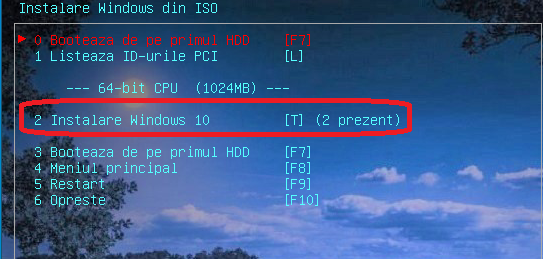
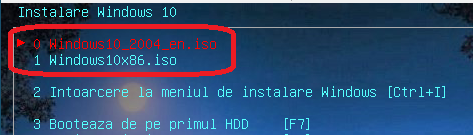
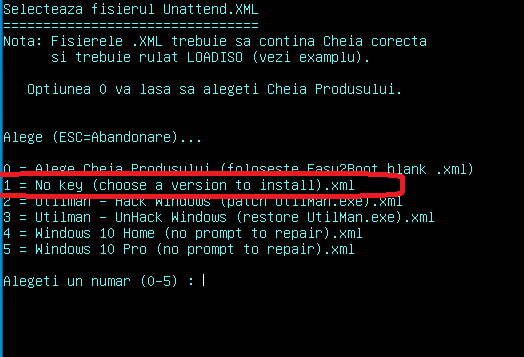
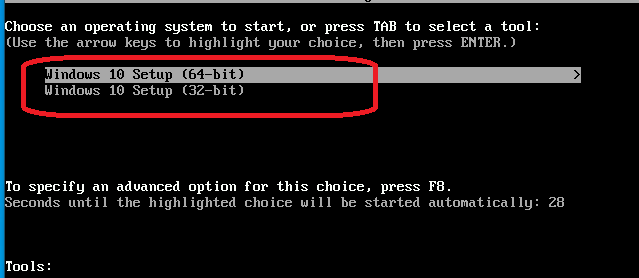
Leave A Comment?